¿De qué archivos debe hacer copia de seguridad en su PC con Windows?

El disco duro de su PC podría fallar mañana o una falla del software podría borrar sus archivos, por lo que las copias de seguridad son fundamentales. Pero no es necesario que haga una copia de seguridad de todos los archivos en su PC. Eso solo desperdiciará espacio y hará que las copias de seguridad tarden más en completarse.
La regla de copias de seguridad más importante
La regla más importante de las copias de seguridad es que cualquier información importante debe existir en dos o más ubicaciones físicas en una vez . No puede crear una copia de seguridad y eliminar el original. Si lo haces, ya no será una copia de seguridad. Todavía tiene una copia de sus datos, simplemente la movió a un lugar diferente.
Podría pensar que esto es obvio, pero se sorprendería de la frecuencia con la que nos han contactado lectores que perdieron sus datos después de su publicación. La unidad de "copia de seguridad" murió.
Cómo realizar una copia de seguridad de sus archivos
RELACIONADA: ¿Cuál es la mejor manera de hacer una copia de seguridad de mi computadora?
Hay muchas maneras de hacer copias de seguridad de sus datos, desde copias de seguridad hasta un disco externo para cargar copias de sus datos a un servidor remoto a través de Internet. Puede usar las herramientas integradas en Windows o descargar una herramienta de respaldo de terceros. Elija la mejor solución de respaldo que le resulte útil: discutimos algunos de nuestros favoritos aquí.
También recomendamos utilizar varios tipos de copias de seguridad para obtener la máxima seguridad de los datos. Por ejemplo, si almacena su unidad de copia de seguridad única al lado de su computadora, perderá todas las copias de sus archivos si alguna vez roban su hardware o se daña en un incendio. Por lo tanto, es una buena idea tener una copia de seguridad en la nube.
Haga una copia de seguridad de sus archivos, no su sistema completo
Hay dos tipos de copias de seguridad que puede crear. Las herramientas de respaldo más comunes realizarán una copia de seguridad de una lista de archivos y carpetas que usted especifique. Esto le permite hacer una copia de seguridad solo de los archivos y carpetas que necesita. Sus copias de seguridad no serán más grandes de lo que deben ser, y se completarán rápidamente.
RELACIONADO: Cómo crear una copia de seguridad de imagen del sistema en Windows 7, 8 o 10
Sin embargo, es También es posible crear copias de seguridad completas de imágenes del sistema del disco duro de su computadora utilizando herramientas integradas o de terceros. Esto hará una copia de seguridad de todo, desde su directorio de sistema de Windows y los archivos de programa instalados hasta sus datos personales. Estas copias de seguridad serán mucho más grandes y tomarán mucho más tiempo para crearlas.
Para la mayoría de las personas, le recomendamos que solo realice copias de seguridad de sus archivos y carpetas. Las copias de seguridad de imágenes del sistema suenan bien, pero hay algunas capturas importantes. Por ejemplo, no puede restaurar fácilmente una imagen del sistema en otra computadora, ya que una instalación de Windows generalmente solo se ejecutará correctamente en su sistema original. Será mejor que empiece con una nueva instalación de Windows y vuelva a instalar sus programas.
Las copias de seguridad de imágenes del sistema tienen su lugar, pero evítelas a menos que esté seguro de que las necesita. No son la mejor solución de respaldo para fines generales.
Archivos que debe respaldar
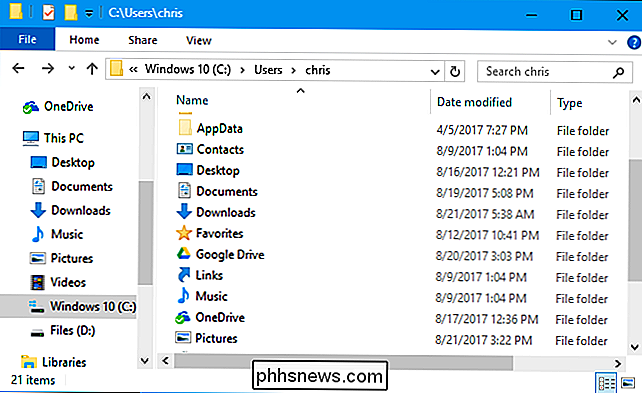
Lo más importante es hacer una copia de seguridad de sus archivos personales. En una PC con Windows moderna, generalmente encontrará esto en C: Windows NOMBRE DE USUARIO, donde NOMBRE DE USUARIO es el nombre de su cuenta de usuario.
De forma predeterminada, este directorio contiene las carpetas de datos de su cuenta de usuario. Estos incluyen la carpeta Documentos donde se guardan sus documentos por defecto, la carpeta Imágenes que probablemente contenga las fotos familiares que tenga, la carpeta Descargas donde se descargan los archivos, la carpeta Música donde probablemente se almacenan sus archivos de música y la carpeta Videos donde videos estan almacenados Si usa iTunes para su música, iTunes almacena su biblioteca de música en su carpeta de música de manera predeterminada. Incluso incluye su carpeta de escritorio, donde muchas personas almacenan archivos.
También incluye otras carpetas importantes, como OneDrive, Dropbox y Google Drive, donde se almacenan copias fuera de línea de sus archivos en la nube si usa estos servicios.
RELACIONADO: ¿Qué es la carpeta AppData en Windows?
También hay una carpeta AppData aquí, pero no la verá a menos que esté mostrando archivos y carpetas ocultos. Aquí es donde los programas almacenan la configuración y los datos específicos de su cuenta de usuario. Es posible que pueda usar esta información para restaurar la configuración de un programa individual si alguna vez necesita recuperarse de una copia de seguridad.
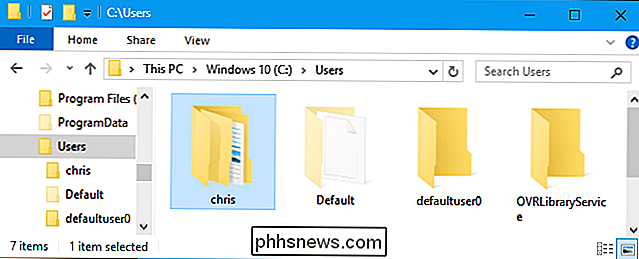
Teniendo esto en cuenta, le recomendamos que haga una copia de seguridad de todo el directorio de su cuenta de usuario, incluida la carpeta AppData oculta. Esto garantiza que tenga todos sus archivos y configuraciones personales, y no tiene que perder mucho tiempo pensando en ello. Si varias personas usan la misma PC y tienen sus propios archivos, haga una copia de seguridad de la carpeta de cada cuenta de usuario.
Puede optar por excluir ciertas carpetas de la copia de seguridad si no desea que estén presentes. Por ejemplo, si almacena un grupo de videos descargados en la carpeta Videos y no le importa volver a descargarlos en el futuro, los excluye de la copia de seguridad. Si tiene muchos gigabytes de máquinas virtuales que ocupan una gran cantidad de espacio y no le importaría volver a configurarlas desde cero, excluya la carpeta de la máquina virtual. Pero, si esas máquinas virtuales son importantes y le tomaría una buena cantidad de tiempo volver a configurarlas, probablemente quiera hacer una copia de seguridad de ellas.
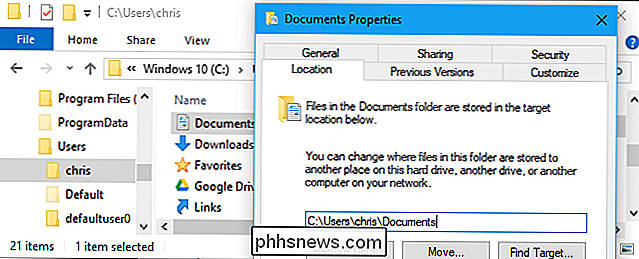
Notará que estamos usando muchas palabras como "por predeterminado "," likely "y" probably "al decir dónde están almacenados sus archivos. Eso es porque Windows le permite almacenar sus archivos en cualquier ubicación que desee. Si los movió, solo usted sabe dónde están almacenados todos sus archivos.
RELACIONADO: Cómo mover sus documentos, música y otras carpetas en algún lugar de Windows
Por ejemplo, es fácil mover una carpeta como Música, Videos, Descargas, Imágenes o Documentos a otra ubicación en tu PC. Estos archivos pueden almacenarse en otra unidad, por ejemplo. O no puede utilizar las carpetas predeterminadas y simplemente volcar los archivos en una carpeta en otro lugar en el disco duro de su PC. Si almacena sus archivos en ubicaciones no estándar como esta, es crucial que identifique las carpetas que contienen sus archivos importantes y los agregue a la copia de seguridad.
RELACIONADO: Cómo sincronizar su navegador Marcadores, extensiones y otros datos Between Computers
Los marcadores de su navegador y otras configuraciones se encuentran en algún lugar de la carpeta AppData, por lo que la copia de seguridad de su carpeta de usuario guardará también estos archivos. Sin embargo, es posible que desee utilizar la función de sincronización de su navegador y sincronizar su configuración con una cuenta de Google, Firefox o Microsoft. Esto le ahorrará tener que buscar en su carpeta AppData.
RELACIONADO: Conceptos básicos de correo electrónico: POP3 está desactualizado; Cambie a IMAP Today
Si utiliza un cliente de correo electrónico de escritorio, también puede hacer una copia de seguridad de sus correos electrónicos. Esto no es necesario si utiliza el protocolo IMAP moderno para su correo electrónico, ya que las copias maestras de sus correos electrónicos todavía se almacenan en el servidor remoto. Sin embargo, si ha descargado correos electrónicos a través del protocolo POP3, es crucial que respalde sus correos electrónicos, ya que solo se pueden almacenar en su PC.
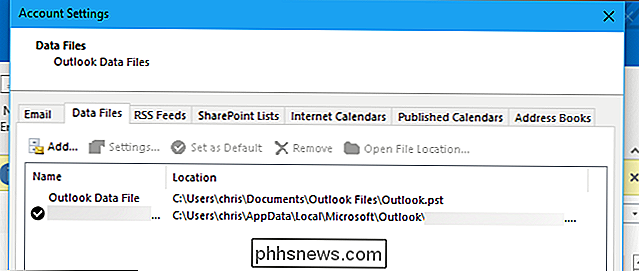
La buena noticia es que sus correos electrónicos probablemente estén almacenados en la carpeta AppData de su cuenta de usuario. para que se hagan copias de seguridad automáticamente si hace una copia de seguridad de toda su carpeta de usuario. Sin embargo, es posible que aún desee verificar la ubicación de sus archivos de correo electrónico para asegurarse de que están respaldados. Aquí se explica cómo encontrar la ubicación donde Outlook almacena sus correos electrónicos.
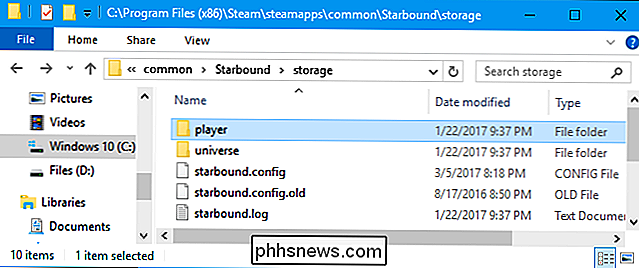
RELACIONADO: ¿Qué es la Carpeta ProgramData en Windows?
Se debe respaldar cualquier otra información personal y configuración que no se encuentre en la carpeta de su cuenta de usuario arriba, si te importa Por ejemplo, es posible que desee hacer una copia de seguridad de la configuración de la aplicación que se encuentra en la carpeta C: ProgramData para algunas aplicaciones.
Los juegos para PC en particular tienen archivos por todas partes. Muchos juegos sincronizan sus archivos guardados en línea usando Steam Cloud o un servicio similar, por lo que no necesitarán copias de seguridad. Muchos almacenan sus juegos guardados en sus carpetas Documents o AppData, mientras que otros guardan sus juegos guardados en C: ProgramData u otra ubicación, como en algún lugar de su carpeta Steam. El sitio web de PCGamingWiki tiene una buena base de datos de juegos con información sobre si sincronizan sus juegos guardados o no y dónde están ubicados exactamente sus archivos guardados en su PC.
Asegúrese de que todos los datos que le interesan sean fotos familiares, configuraciones para una aplicación de misión crítica, o guardar juegos para ese juego de rol que ha estado jugando durante 100 horas, está respaldada.
Archivos que no debería respaldar
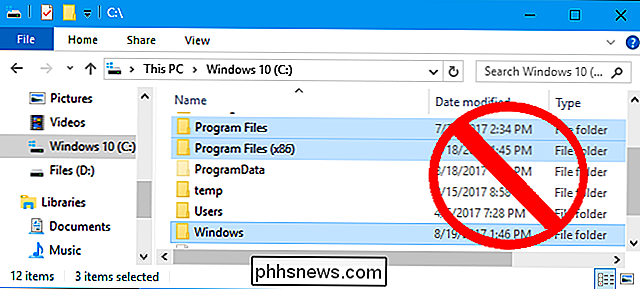
Nunca hay una razón para hacer una copia de seguridad de su directorio de Windows o de la carpeta Archivos de programa. Deje estas carpetas en paz.
El directorio de Windows contiene archivos del sistema de Windows y no son portátiles entre diferentes equipos de PC. Windows configurará estos archivos cuando estén instalados en una nueva PC, por lo que no los necesitará.
RELACIONADOS: ¿Por qué no puede simplemente copiar la carpeta de un programa a un nuevo sistema de Windows? (Y cuando pueda) )
La carpeta Archivos de programa contiene archivos para sus aplicaciones instaladas. Usualmente no puedes simplemente copiar estas carpetas. Tendrá que volver a instalar la mayoría de las aplicaciones desde cero, por lo que generalmente no tiene sentido hacer una copia de seguridad de esta carpeta.
Un puñado de programas se puede mover simplemente entre las computadoras. Por ejemplo, puede hacer una copia de seguridad de sus directorios de Steam o Battle.net y copiarlos en una nueva PC, guardando la gran descarga de estos juegos. Sin embargo, incluso estas carpetas no son críticas para la copia de seguridad. Pueden hacer que configurar una nueva PC sea más rápido y ahorrar algo de tiempo de descarga, pero no están llenos de archivos críticos que nunca podrá recuperar. Siempre puede simplemente reinstalar sus programas, por lo que no son la prioridad si tiene poco espacio.
Copia de seguridad regularmente
Una vez que haya comenzado la copia de seguridad de sus archivos, debe continuar creando copias de seguridad periódicas. Haga una copia de seguridad de sus archivos diariamente, si es posible. Este será un proceso rápido si hace una copia de seguridad regularmente, ya que su herramienta de copia de seguridad hará una copia de seguridad de los pocos archivos personales que han cambiado.
Automatizar sus copias de seguridad ayuda a garantizar que las copias de seguridad se realicen con regularidad. Esa es una razón por la cual las soluciones de respaldo en línea son tan buenas. Se pueden configurar para realizar automáticamente una copia de seguridad de tu PC todos los días cuando no estás usando tu computadora, por lo que ni siquiera tendrás que pensar en ello.

Cómo solicitar y configurar un lector de tarjetas de crédito de Square gratis
La mayoría de las personas ya no llevan consigo una tonelada de efectivo. Eso puede ser muy inconveniente si eres un artista independiente o propietario de una pequeña empresa. Afortunadamente, Square ofrece un lector de tarjetas de crédito gratuito (aunque cobra tarifas de transacción) que puede conectar a su teléfono.

Cómo configurar y usar "Rutinas" en el Asistente de Google
Google anunció recientemente que el Asistente obtendría "Rutinas" que permiten a las personas ejecutar múltiples acciones con una sola frase. Las rutinas ahora están en vivo, y aquí se explica cómo usarlas. Comprender qué pueden hacer y qué no hacer las rutinas Si bien inicialmente supusimos que podría agregar cualquier acción a una rutina, ese no es el caso.



